Jak kontrolować Kodi z Androida
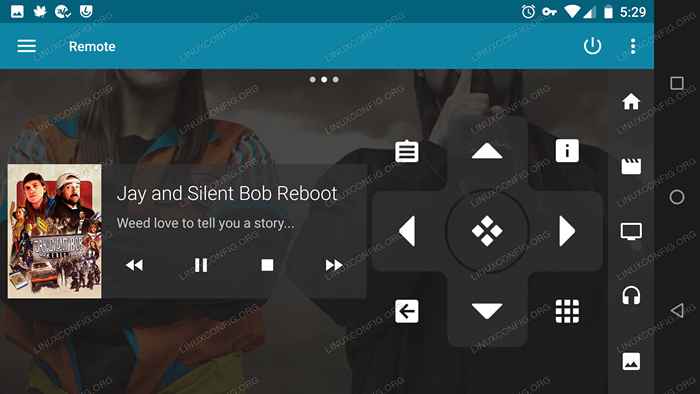
- 2066
- 438
- Pani Janina Cieśla
Kodi ma własną zdalną aplikację do Androida, która sprawia, że kontrolowanie centrum multimediów jest niezwykle proste. Aby go użyć, wszystko, co musisz zrobić.
W tym samouczku nauczysz się:
- Jak pozwolić pilotowi na Kodi
- Jak zainstalować pilot Kodi
- Jak podłączyć pilot z Kodi
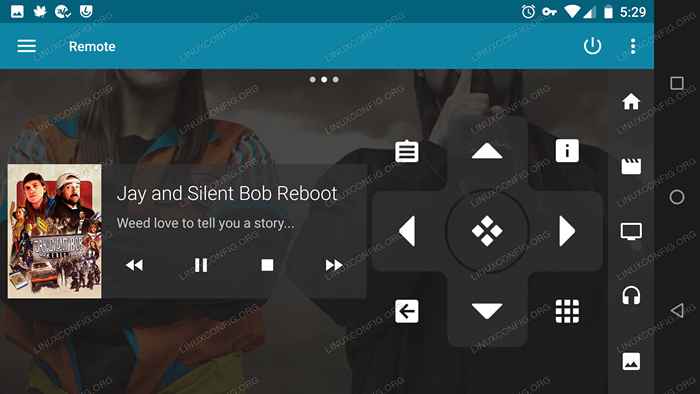 Kodi pilot.
Kodi pilot. Zastosowane wymagania i konwencje oprogramowania
| Kategoria | Wymagania, konwencje lub wersja oprogramowania |
|---|---|
| System | Android, każda dystrybucja z Kodi |
| Oprogramowanie | Kodi |
| Inny | Uprzywilejowany dostęp do systemu Linux jako root lub za pośrednictwem sudo Komenda. |
| Konwencje | # - Wymaga, aby podane polecenia Linux są wykonywane z uprawnieniami root bezpośrednio jako użytkownik root lub za pomocą sudo Komenda$ - Wymaga, aby podane polecenia Linux zostały wykonane jako zwykły użytkownik niepewny |
-
Pozwól pilotowi na Kodi
Zanim będziesz mógł pobrać pilota i połączyć się, musisz zezwolić na połączenie w Kodi. Otwórz centrum multimediów i wybierz ikonę Ustawienia w menu głównym.
 Ustawienia Kodi.
Ustawienia Kodi. W ustawieniach wybierz Usługi. Następnie wybierz Kontrola zakładka w Usługi menu. Zwróć uwagę na prawą stronę ekranu. Znajdź przełącznik dla Zezwalaj na zdalne sterowanie za pośrednictwem HTTP, i odwróć go na pozycję. Możesz także ustawić nazwę użytkownika i hasło tutaj. Prawdopodobnie jest to przesada, aby to zrobić w sieci domowej, więc śmiało i usuń domyślną nazwę użytkownika.
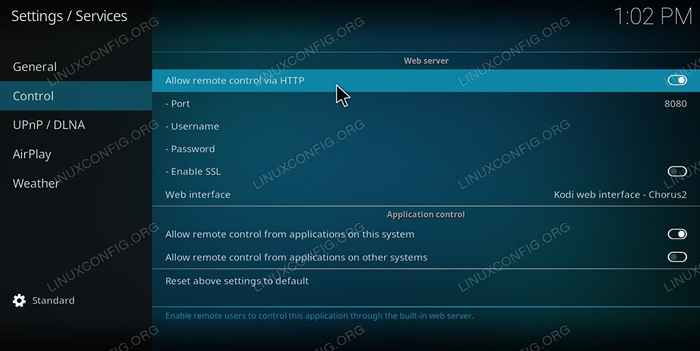 Kodi Włącz dostęp HTTP.
Kodi Włącz dostęp HTTP. To wszystko, co tam jest. Możesz bezpiecznie wycofać się z ustawień.
-
Zainstaluj pilot Kodi
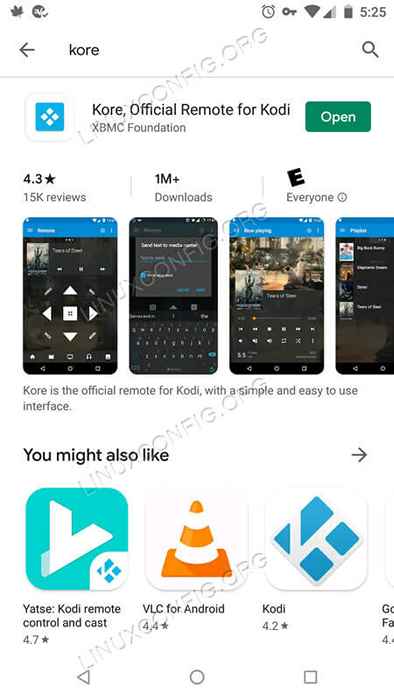 Kodi Kore pilot w Google Play.
Kodi Kore pilot w Google Play. Przejdź do urządzenia z Androidem i otwórz sklep Play Store. Jeśli używasz F-Droid, powinieneś być w stanie znaleźć tam pilot Kodi. Z otwartym dowolnym sklepem poszukaj „Kore.„Powinien to być pierwszy wynik i zostać opracowany przez zespół XMBC. XBMC to stara nazwa Kodi. Śmiało i zainstaluj aplikację.
-
Podłącz pilot z Kodi
Otwórz aplikację Kore na urządzeniu z Androidem. Jeśli po raz pierwszy korzystasz z aplikacji, zacznie się od prośby o dodanie centrum multimedialnego. Jeśli masz pewność, że masz włączone połączenia HTTP z poprzedniego kroku, naciśnij Następny.
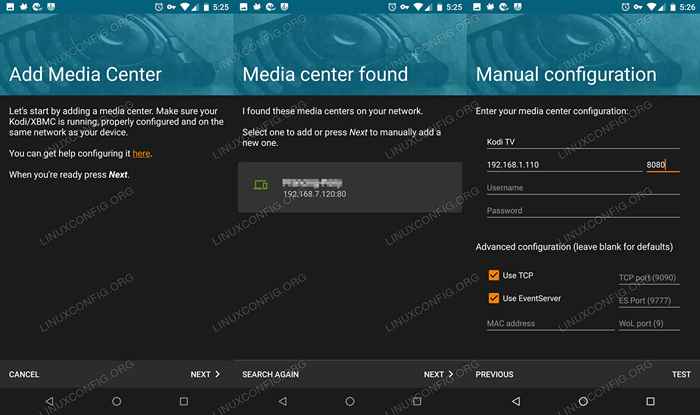 Conect to Kodi Remote.
Conect to Kodi Remote. Aplikacja przeszuka Twoją sieć dostępnych centrów Kodi Media. Niestety, ta funkcja wyszukiwania naprawdę nie jest najlepsza. Mogę pracować za pierwszym razem, albo może się całkowicie uderzyć. Jeśli masz szczęście, centrum multimediów pojawi się na ekranie. Stuknij, aby dodać go do pilota. W przeciwnym razie naciśnij Następny Ponownie.
Wypełnij formularz konfiguracji ręcznej. Podaj swojemu centrum multimedialnemu wymienne, wprowadź adres IP i domyślny port, 8080, chyba że go zmieniłeś. Zostaw nazwę użytkownika i hasło puste, chyba że skonfigurowałeś je w centrum multimedialnym. Kiedy masz cały ten zestaw, naciśnij Test.
Kore przetestuje twoje połączenie. Kiedy ustanowi link do centrum multimediów, zaprezentuje ci ekran, który informuje, że jest podłączony. Naciskać Skończyć Aby wyjść z konfiguracji.
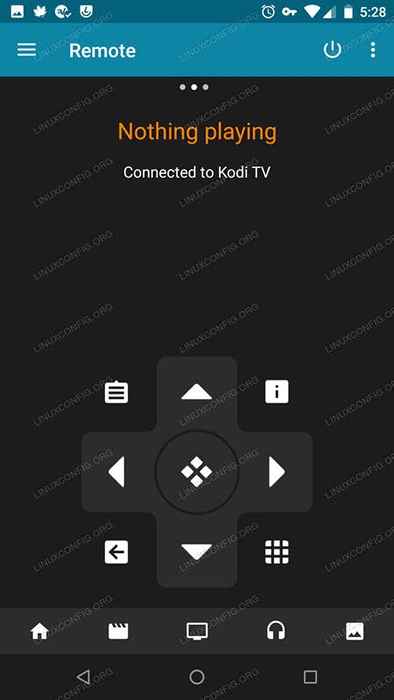 KODI PALITE Connected.
KODI PALITE Connected.
Wniosek
Możesz ciągle dodawać centra multimedialne Kodi do pilota i przełączać się między nimi, obiecując, który oglądasz. Dobrym pomysłem może być również przekazanie centrom mediów statycznego adresu IP, albo na samym urządzeniu lub router, aby upewnić się, że się nie zmieniają. Połączenia skonfigurowane na pilocie przestaną działać, jeśli to zrobią.
Powiązane samouczki Linux:
- Rzeczy do zainstalowania na Ubuntu 20.04
- Jak usunąć bluatware z Samsung Android Mobile…
- Rzeczy do zrobienia po zainstalowaniu Ubuntu 20.04 Focal Fossa Linux
- Wprowadzenie do automatyzacji, narzędzi i technik Linuksa
- Jak korzystać z ADB Android Debug Bridge do zarządzania Androidem…
- Rzeczy do zainstalowania na Ubuntu 22.04
- Rzeczy do zrobienia po zainstalowaniu Ubuntu 22.04 JAMMY Jellyfish…
- Mastering Bash Script Loops
- Ubuntu 20.04 Przewodnik
- Mint 20: Lepsze niż Ubuntu i Microsoft Windows?

